Hoe de FLOPPY_INTERNAL_ERROR-bugcontrole 0x37 te repareren
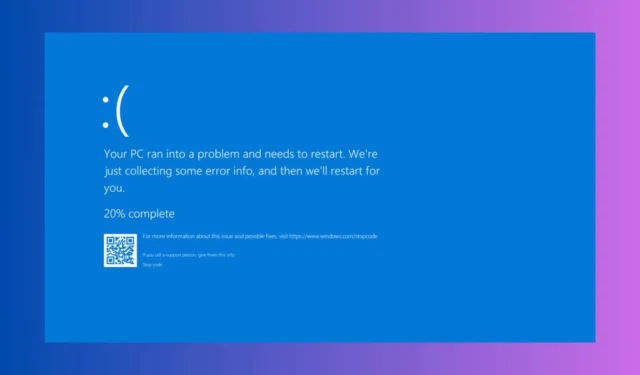
Het ervaren van het FLOPPY_INTERNAL_ERROR blauwe scherm heeft de waarde 0x00000037. Deze fout wijst doorgaans op problemen met uw floppy drive of de verbindingen ervan. Als u geen oude floppy disk drive gebruikt, is de kans groot dat er een probleem is met een verkeerde driver. We zullen echter alle mogelijke situaties behandelen.
Hoe los ik de BSoD FLOPPY_INTERNAL_ERROR op?
1. Controleer en sluit de aansluitingen van het floppystation opnieuw aan
- Schakel uw computer volledig uit en haal de stekker uit het stopcontact om er zeker van te zijn dat uw computer volledig is uitgeschakeld.
- Open de behuizing van uw computer, zoek het floppystation en controleer of de datakabel (lintkabel) en de stroomkabel goed vastzitten.
- Koppel beide kabels los en sluit ze vervolgens weer stevig aan.
- Zorg ervoor dat de andere uiteinden van de kabels goed zijn aangesloten op het moederbord en de voeding.
- Zet de computerbehuizing weer in elkaar, sluit de stroomkabel aan en zet de computer aan.
Door ervoor te zorgen dat de floppy drive-aansluitingen veilig zijn, kunnen communicatieproblemen worden opgelost die de FLOPPY_INTERNAL_ERROR kunnen veroorzaken. Dit is met name handig als kabels los zaten of niet goed waren aangesloten.
2. Werk het floppy drive-stuurprogramma bij
- Klik met de rechtermuisknop op de Start – knop en selecteer Apparaatbeheer
- Vouw het gedeelte Floppy disk drives uit .
- Klik met de rechtermuisknop op uw diskettestation en selecteer Stuurprogramma bijwerken .
- Selecteer Automatisch naar drivers zoeken en laat Windows updates zoeken en installeren.
- Als er geen updates worden gevonden, moet u mogelijk naar de website van de fabrikant gaan om de nieuwste driver handmatig te downloaden.
- Volg de instructies op het scherm om de installatie te voltooien.
Door de driver van het floppystation bij te werken, weet u zeker dat u de meest recente software hebt om de hardware te beheren, wat de FLOPPY_INTERNAL_ERROR kan verhelpen. Als u geen floppydiskstation gebruikt, controleer dan of u een ander randapparaat hebt geïnstalleerd en installeer de driver opnieuw.
3. Controleer de BIOS-instellingen
- Start uw computer opnieuw op en druk onmiddellijk op de toets waarmee u de BIOS-instellingen opent (meestal Del, F2, of Esc).
- Navigeer door de BIOS-menu’s om de instellingen voor het floppystation te vinden (vaak onder Geïntegreerde randapparatuur of Geavanceerd).
- Zorg ervoor dat de floppy drive-controller is ingeschakeld.
- Sla de wijzigingen op en sluit de BIOS-instellingen af (meestal door op te drukken F10).
Door de BIOS-instellingen aan te passen, kunt u conflicten of onjuiste configuraties oplossen die de foutmelding FLOPPY_INTERNAL_ERROR kunnen veroorzaken.
4. Geheugendiagnose uitvoeren
- Open het menu Start, typ Windows Memory Diagnostic in de zoekbalk en druk op Enter.
- Selecteer Nu opnieuw opstarten en controleren op problemen .
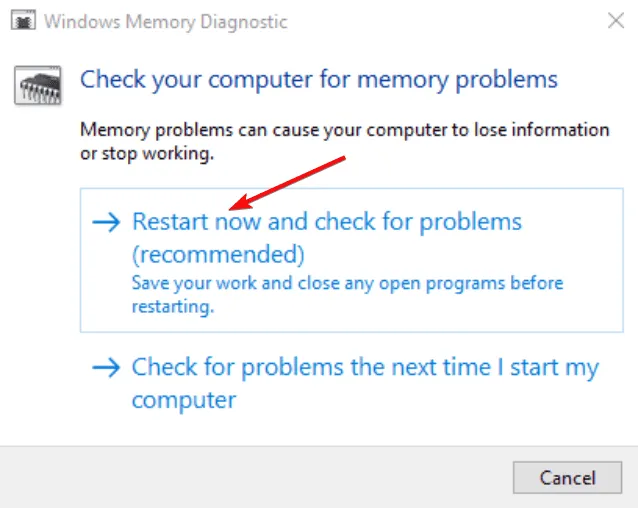
- Laat het diagnoseprogramma draaien en controleer of er geheugenproblemen zijn.
Hoewel het onwaarschijnlijk is, kan dit probleem ook worden veroorzaakt door een defecte RAM-module, en deze test zal alle mogelijke problemen onthullen. Daarnaast kunt u diagnostische tools van derden gebruiken. Het uitvoeren van hardwarediagnostiek helpt identificeren of defecte hardwarecomponenten de FLOPPY_INTERNAL_ERROR veroorzaken.
Door deze stappen te volgen, zou u de FLOPPY_INTERNAL_ERROR moeten kunnen oplossen en uw systeem weer soepel moeten laten werken. Om dergelijke problemen in de toekomst te voorkomen, controleert u regelmatig uw hardwareverbindingen en houdt u uw drivers en Windows OS up-to-date.
Als u nog twijfels had: floppy drives worden nog steeds ondersteund in Windows 11, zelfs de 5,25-inch variant.
Als u nog andere vragen heeft, kunt u hieronder in de opmerkingen sectie terecht.



Geef een reactie